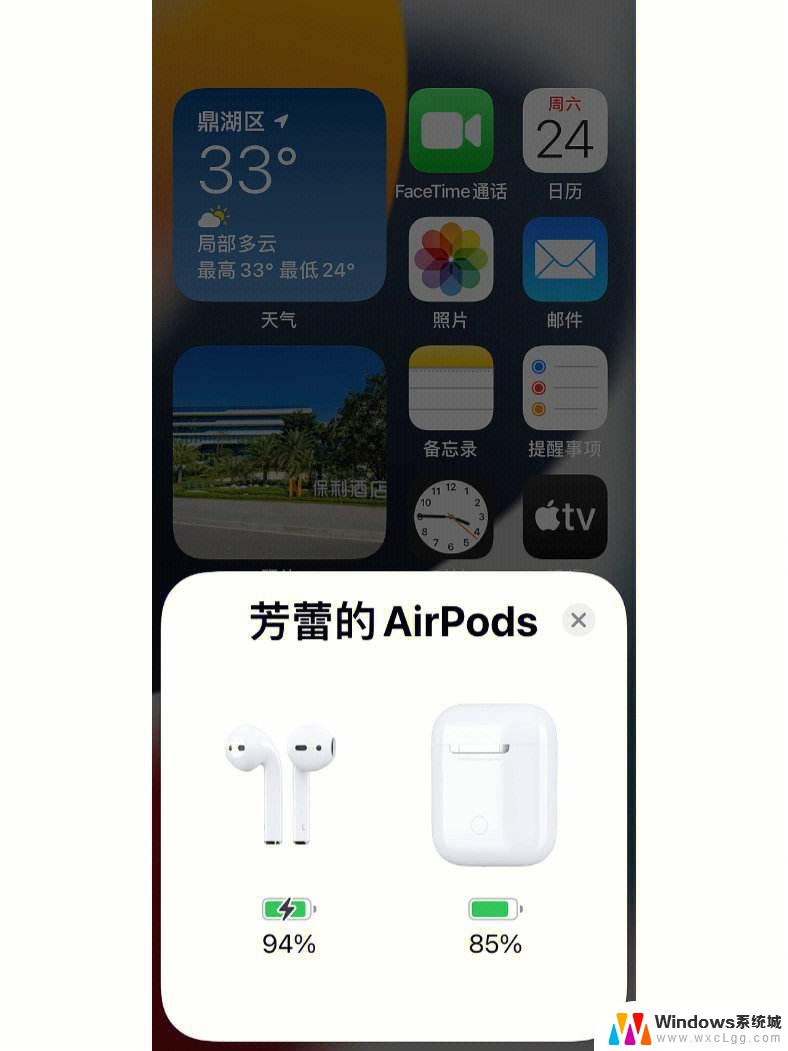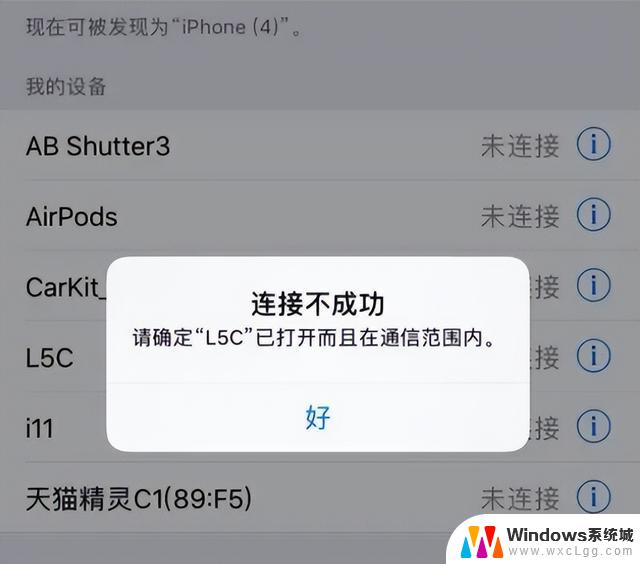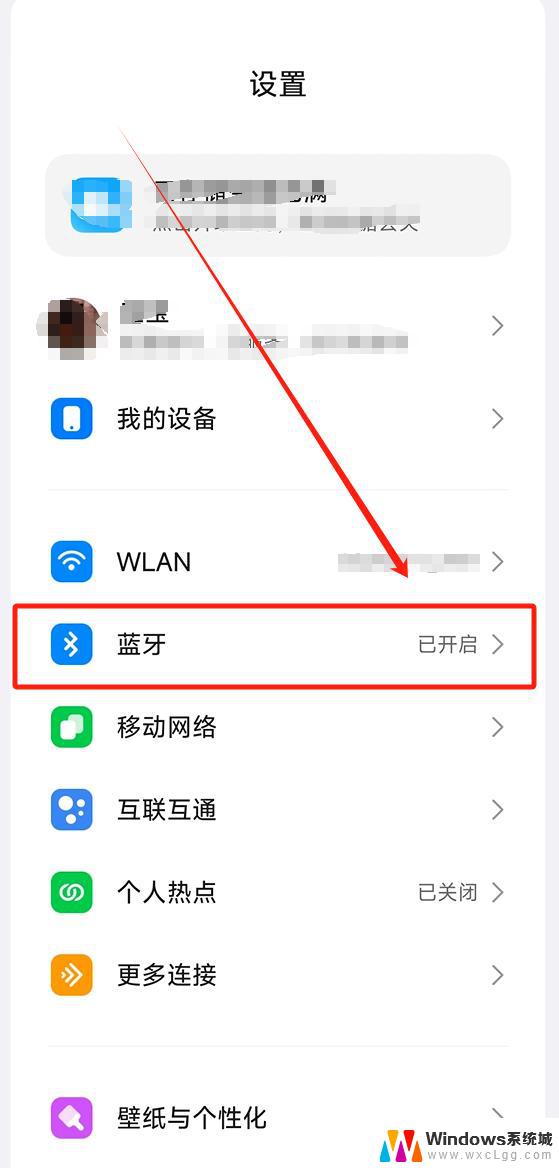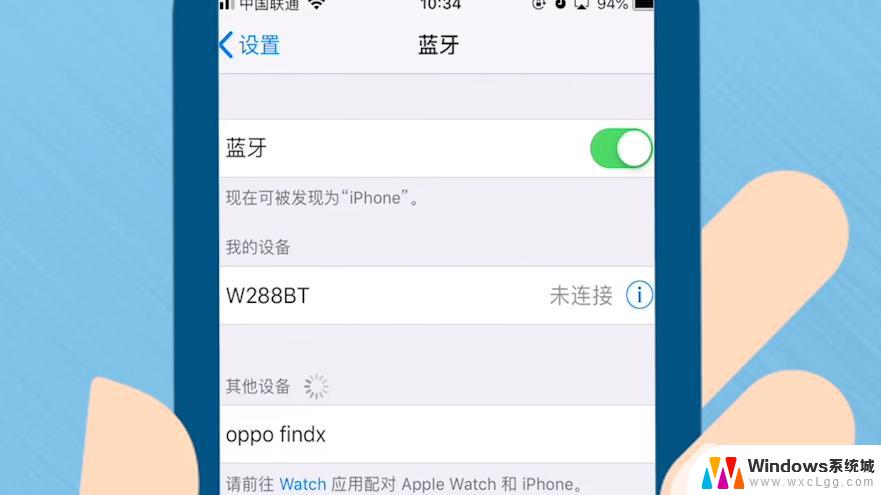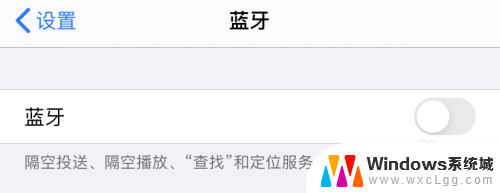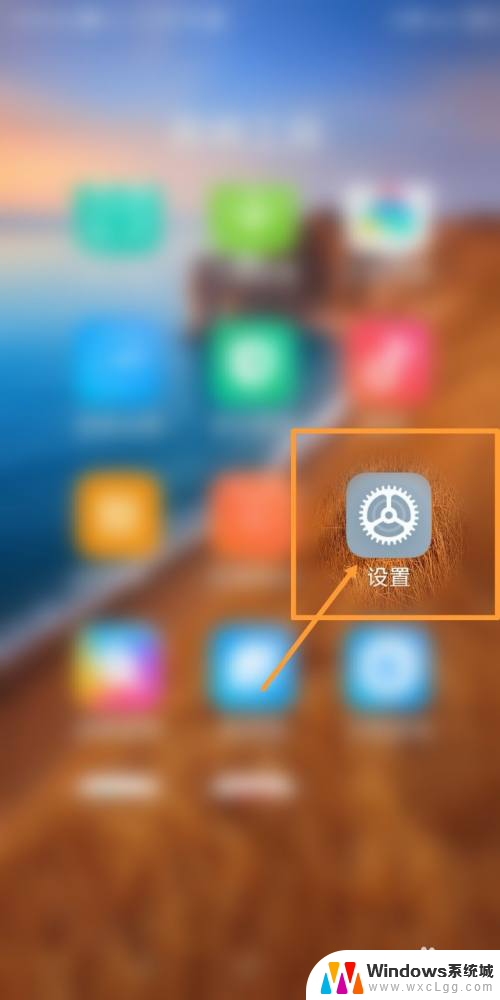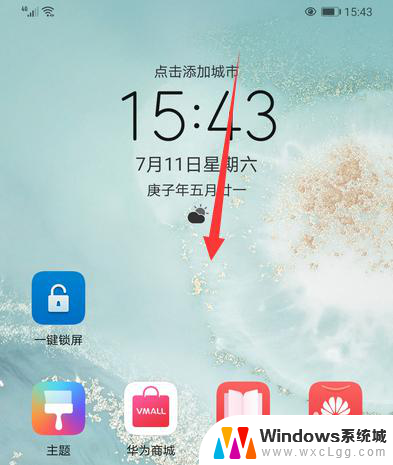手机怎么连耳机蓝牙 蓝牙耳机连接手机步骤
在现代社会手机已经成为了人们生活中不可或缺的一部分,而随着科技的不断发展,蓝牙耳机也逐渐成为了人们使用手机的重要配件之一。想要连接手机和蓝牙耳机,只需要简单的几个步骤,就可以轻松实现无线音乐播放和通话功能。接下来让我们一起来了解一下手机如何连接蓝牙耳机的具体步骤。
具体方法:
1.蓝牙耳机是充电的,如电量很低无法连接手机,将它充满电就可以用了。
将蓝牙耳机取出然后按机身上的开关,开机后处于待连接状态。

2.然后打开准备配对的手机,市场上所有手机的蓝牙功能基本都在“设置”中。极少数手机可能不在,多找找就有了。
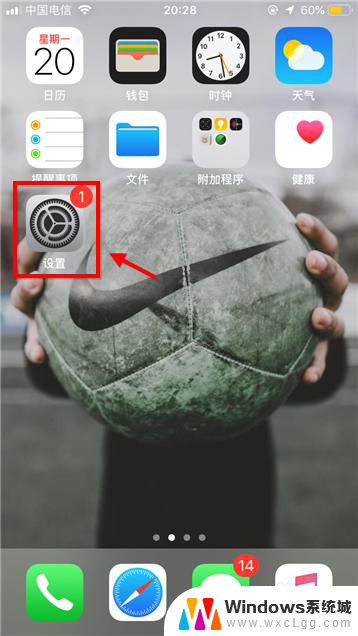
3.蓝牙耳机怎么连接手机?在“设置”中找到蓝牙功能将其打开,如下图。
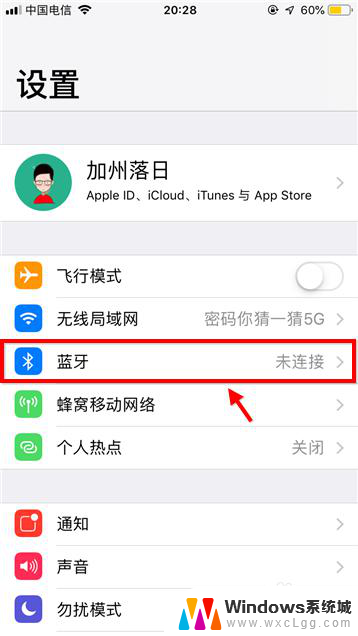
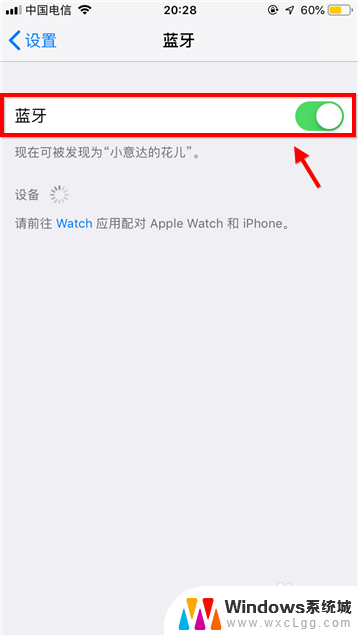
4.还有一种方法也比较适合市场上主流手机,下拉菜单找到蓝牙选项。点击开启。
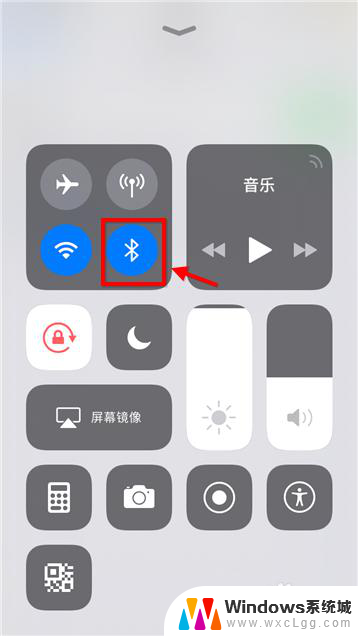
5.接着手机会自动搜索到蓝牙耳机。如无说明再次检查蓝牙耳机是否开启,原理是蓝牙耳机开机一段时间没有被连接就会自动关机。点击蓝牙耳机名称开始配对。
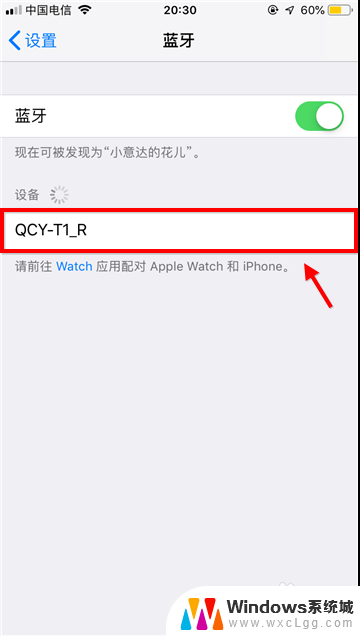
6.等待几秒后显示连接成功。如连接不上要考虑是否连接到其他设备了。不然就在手机上删除该设备,重启耳机后重连,很快就能连接了。
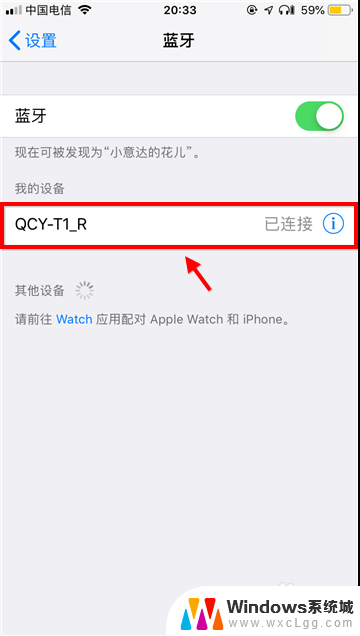
以上就是手机如何连接耳机蓝牙的全部内容,如果您遇到这种情况,可以按照以上方法进行解决,希望对大家有所帮助。